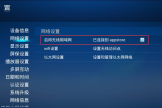电视怎么连接wifi(网络电视怎么连接无线路由器)
一、电视怎么连接wifi
智能电视连接wifi的操作方法(以海信智能电视机为例)。一、先连接电脑和路由器,设置路由器连接宽带网络。
1、先按下图连接宽带猫、路由器和电脑;用网线连接猫和路由器的WAN口,使得路由器接收到网络信号;再用网线连接路由器的LAN口和电脑主机的网络端口,使得电脑接收到路由器传输的网络信号。
2、通电启动猫、路由器、电脑;打开电脑上的浏览器,输入路由器(以TPLink为例)的设置网址“191.168.1.1”,在弹出的用户名和密码对话框里都输入“admin”,“确定”后即可登录路由器的设置界面。
3、在路由器的设置界面下,点左侧网络参数下的WAN口设置,输入用户所在网络的宽带账号和密码,然后点击保存;路由器即可成功连接到宽带网络。
4、接下来设置路由器的无线网络用户名和密码,点左侧的无线设置,输入无线网络名称和对应的密码,点击保存即可完成无线信号的设置。
5、完成路由器的设置后,退出路由器的设置,重启路由器。此时电脑就可以连接路由器上网了,可以随便打开网页上网测试。
二、接下来开始设置电视机连接无线网络。
1、需要的条件:电视机、已联网的无线路由器。
2、启动电视机,用遥控器操作进入电视机的系统设置界面。
3、在系统设置界面下,选择进入左侧的“网络设置”;然后选择右侧的“WIFI直连”。
4、选择wifi直连后就可以看到附近的wifi信号,选择用户所在的wifi信号,点击输入密码,即可连接。
5、连接成功后路由器会自动给电视机分配IP地址,电视机获取IP地址后,即表示电视机已经成功连接无线网络。
6、此时,用户可以退出设置,返回电视机的网络电视界面,即可选择并观看网络电视节目。
二、网络电视怎么连接无线路由器
机顶盒连接路由器分为有线连接与无线连接:
连接之前先把路由器设置好
路由器正确连接示例:

1,网线插路由器的WAN口,另外一条网线插路由器的LAN口,另一端接电脑;
2,电脑打开浏览器,输入192.168.1.1,按回车;
3,输入路由器的用户名和密码,一般都是admin;
4,选择左侧“设置向导”,点击“下一步”;5,选择“让路由器自动选择上网方式”按确认;
6,输入PSK码,也就是你无线路由器的密码(密码一定要记住);
7,点击设置完成,然后选择“重启”即可设置完成;
8,手机开启wifi,选择自己的路由器,输入路由器密码即可上网。
路由器连接之后在连线机顶盒的时候,一定要关了机顶盒和电视的电源。
1、连接机顶盒。直接网线连接机顶盒和路由器;如果是AV线,只有一个插头的一端插入机顶盒。如果是高清线,直接插入HDMI接口就可以。
2、连接电视。如果是AV线,有红黄白三个插头的的对应颜色插入电视标注IN的一组。如果是高清线,插入电视HDMI任意接口。
3、打开电视和机顶盒电源。
3、机顶盒设置。用机顶盒遥控器,打开程序,打开设置。打开系统设置,打开网络设置,开启有线和无线功能。
4、有线设置。选择有线网络,设置IP地址和dns自动获取。保存。
5、无线设置。选择无线,确定,找到要连接的路由器,输入密码就可以。这个过程和手机大致相似。
6、遥控器的信号源选择“视频”,然后机顶盒遥控器打开程序,就可以看电视。